Jede App hat ihre eigenen Probleme, und das gilt auch für Microsoft Whiteboard. Während das Programm unter normalen Bedingungen ziemlich gut funktioniert, müssen sich die Leute manchmal mit dem Problem befassen, dass Microsoft Whiteboard nicht synchronisiert wird.
Wir werden über die möglichen Gründe sprechen, warum die App nicht geräteübergreifend synchronisiert werden kann, und Ihnen mit verschiedenen Korrekturen helfen, die Sie versuchen können, um das Problem zu beheben. Unsere Lösungen umfassen sowohl manuelle als auch automatische Verfahren zur Lösung des Problems.
Das Problem im Detail verstehen
Microsoft Whiteboard ist ein Tool, mit dem Sie in Echtzeit mit anderen am selben Whiteboard zusammenarbeiten können. Sie können es verwenden, um eine Freiform-Leinwand zu erstellen, um Ihre Ideen festzuhalten und zu teilen. Die App ist für Windows 11- und Ions-Geräte verfügbar.
Jede App hat ihre eigenen Probleme und das gilt auch für Apps. Ein solches Problem ist, dass Microsoft Whiteboard nicht geräteübergreifend synchronisiert werden kann. Der mögliche Grund könnte ein Verbindungsverlust sein. Wenn Ihr Gerät während des Synchronisierungsvorgangs die Verbindung verliert, kann es natürlich zu einer Zeitverzögerung kommen.
Ein weiterer Grund ist, dass Ihr Webbrowser die Drittanbieter blockiert; Cookies von Microsoft-Websites. Diese Cookies sind für das ordnungsgemäße Funktionieren von Microsoft Whiteboard unerlässlich. Sie müssen in diesem Fall die Cookies von Microsoft.com und office365.com zulassen, um das Problem zu lösen.
Andere mögliche Faktoren, die das Problem verursachen, sind veraltete Apps und ein fehlerhaftes Gerät. Sie sollten versuchen, Ihre Microsoft Teams-App oder die Whiteboard-App zu aktualisieren, und dann prüfen, ob es ein Problem mit den Einstellungen in der App gibt. Wenn das Problem weiterhin besteht, könnte das Gerät defekt sein und Sie sollten über die Verwendung eines anderen Geräts nachdenken.
Mögliche Korrekturen für Microsoft Whiteboard, das nicht synchronisiert wird
Lösung 1: Laden Sie die Website neu
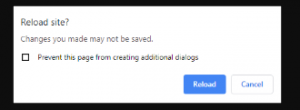
Wenn das Problem auf eine instabile Internetverbindung zurückzuführen ist, verwenden Sie eine andere WLAN-Verbindung mit stabiler Verbindung und versuchen Sie, die Website neu zu laden, und versuchen Sie es erneut. Sie werden feststellen, dass das Problem behoben ist, und mit der Synchronisierung von Microsoft Whiteboard fortfahren.
Lösung 2: Überprüfen Sie die Dateigröße
Manchmal tritt das Problem aufgrund der Dateigröße auf. Sie könnten die empfohlene Grenze der Dateigröße überschreiten. Stellen Sie sicher, dass dies der Fall ist, und versuchen Sie es erneut. Wenn Sie die beiden vorherigen Optionen befolgen und das Problem, dass das Microsoft-Whiteboard nicht synchronisiert wird, weiterhin besteht, fahren Sie mit unserer nächsten Lösung fort.
Lösung 3: Cache und Cookies löschen
Wenn Sie die Webversion von Microsoft Whiteboard verwenden, versuchen Sie, den Cache und die Cookies sowie die Webbrowser zu bereinigen und prüfen Sie, ob das Problem weiterhin besteht. Hier haben wir Ihnen eine vollständige Anleitung bereitgestellt, wie Sie die Cookies und den Cache im beliebten Chrome entfernen können:
- Öffnen Sie Chrome auf Ihrem Computer,
- Klicken Sie oben rechts auf vertikale Punkte,
- Klicken Sie auf Weitere Tools > Browserdaten löschen,
- Wählen Sie oben den Zeitraum aus,
- Wählen Sie Gesamte Zeit, um alles zu löschen,
- Aktivieren Sie als Nächstes die Kontrollkästchen Cookies und andere Website-Daten und Zwischengespeicherte Bilder und Dateien.
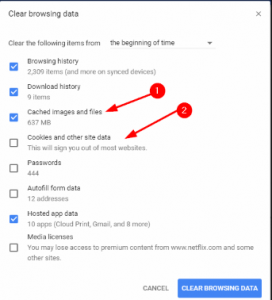
- Klicken Sie auf Daten jetzt löschen.
Lösung 4: Microsoft Whiteboard aktualisieren
Führen Sie die folgenden Schritte aus, um Microsoft Whiteboard zu aktualisieren:
- Drücken Sie die Win-Taste und wählen Sie Microsoft Store,
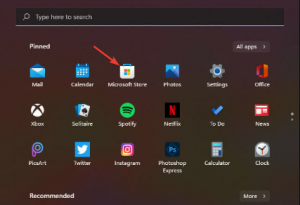
- Suchen Sie nach Microsoft Whiteboard und prüfen Sie, ob ein Update verfügbar ist.
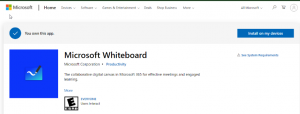
- Klicken Sie auf die Download-Option, falls vorhanden.
Lösung 5: Whiteboard in Microsoft Teams aktivieren
Führen Sie die folgenden Schritte aus, um Whiteboard zu aktivieren und das nächste zu sehen, wenn das Microsoft Whiteboard-Problem weiterhin besteht:
- Navigieren Sie zum Microsoft 365 Admin Center,
- Gehen Sie zu den Einstellungen und wählen Sie Dienste & Add-Ins,
- Suchen Sie Whiteboard und öffnen Sie es,
- Schalten Sie das Umschalt-Whiteboard für die gesamte Organisation ein oder aus.
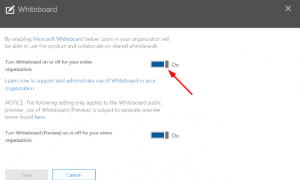
Wenn das Problem weiterhin besteht, empfehlen wir Ihnen, das PC Repair Tool zu verwenden. Das Tool überprüft das System auf mögliche systembezogene Probleme, um deren automatische Lösung bereitzustellen. Es ist effektiv bei Problemen, die durch beschädigte Systemdateien, Probleme mit EXE- und DLL-Dateien, Registrierungsprobleme, App-Fehlfunktionen und sogar Virusinfektionen verursacht werden.
Fazit
Das ist alles! Wir schließen diesen Artikel jetzt ab. Hoffentlich helfen Ihnen die Methoden in diesem Artikel dabei, das Problem zu beheben, dass Microsoft Whiteboard nicht synchronisiert wird, und jetzt können Sie Whiteboard geräteübergreifend synchronisieren. Vergessen Sie nicht, Ihren Gedanken darüber zu teilen, wie fruchtbar dieser Artikel für Sie ist.



